Windows8系统磁盘占用率长时间100%的解决方法
时间:2019-03-12 11:20:38来源:装机助理重装系统www.zhuangjizhuli.com作者:由管理员整理分享
最近有Windows8系统用户发现,想要打开一个较大的程序总是无法正常打开,一直卡死无响应,但打开文件管理器发现硬盘占用率100%,严重影响了电脑的使用,该如何解决这个硬盘占用率100%的问题呢?对于这个问题该如何解决呢?对此下面小编就来介绍一下最新电脑系统的解决方法吧。
出现这种现象的原因:
1、关闭家庭组
2、虚拟内存
3、Windows 8快速开机功能
4、服务进程superfetch
5、部分软件 对硬盘占用率比较高
出现这种现象的解决方法:
第一种:关闭家庭组功能:
1、首先,在电脑桌面上右键点击计算机,在选择管理;
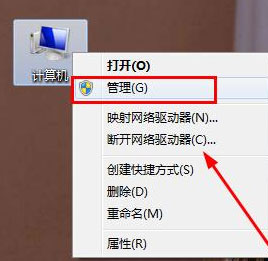
2、然后,在服务和应用程序中点击服务,找到并关闭HomeGroup Listener与HomeGroup Provider,在弹出属性界面窗口,在常规选项卡单击启动类型的下拉框,出来的列表选择禁用,在服务状态下单击停止按钮,在修改后,最后再单击确定按钮保存设置即可。
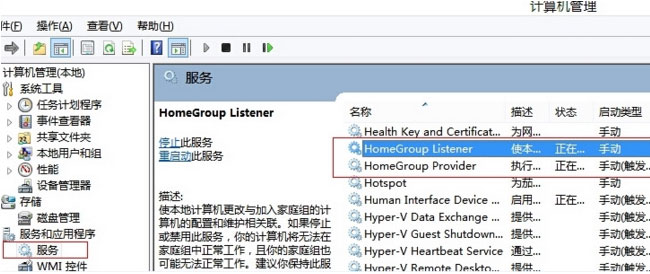
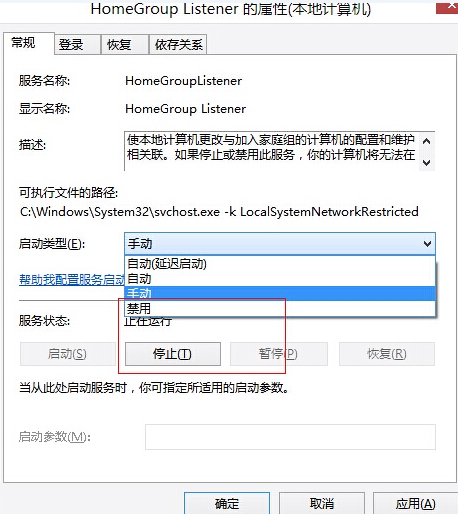
第二种:关闭虚拟内存,因为虚拟内存随着内存越大对硬盘读写量就会增加。
1、首先,在右键点击计算机,在选择属性,打开之后选择高级系统设置,点击性能中的设置按钮;
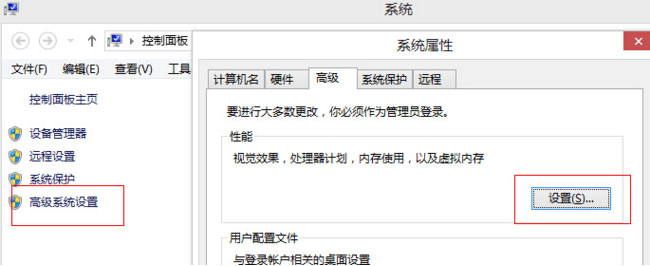
2、然后,在选择高级,点击虚拟内存中的更改,将自动管理驱动器的分页文件大小对勾去掉,点击下面的无分页文件,最后再点击确定即可。
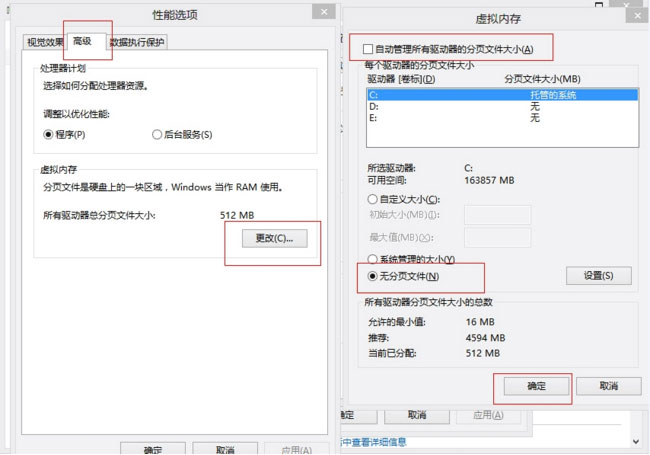
第三种:关闭快速启动
因为微软Windows 8在系统加载过程中,采用混合启动技术,该技术是将内存中系统内核的数据,以镜像的形式存储在硬盘中,并在下次启动系统时,将这部分镜像数据重新加载到内存中,以减少系统启动时数据的加载量,而达到快速启动的目的。
1、首先,打开控制面板,选择硬件和声音,在选择电源选项;
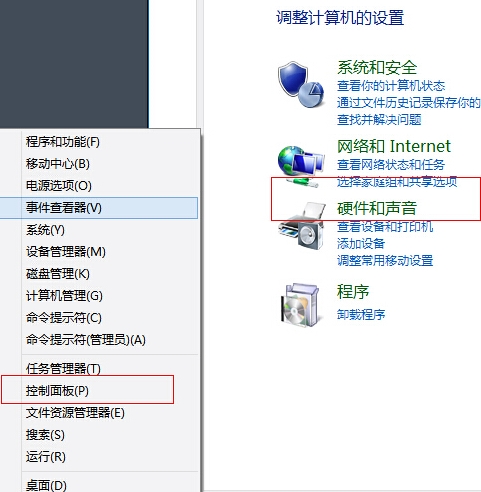
2、在选择电源按钮的功能;
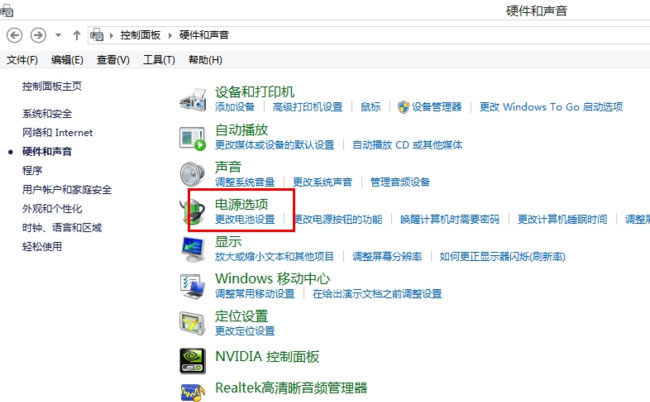
3、在选择更改当前不可用的设置,在把启用快速启动(推荐)前面的勾去掉,再点击下面的保存设置即可。
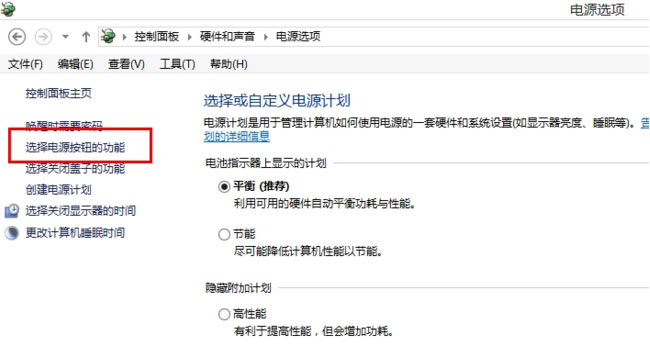
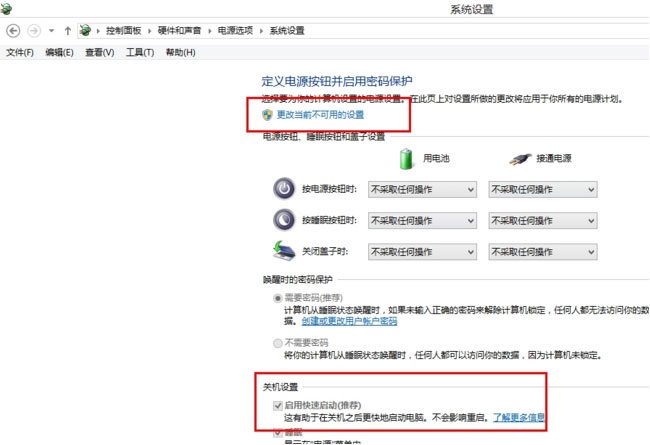
第四种:禁用服务进程superfetch
硬盘占用高是也有子服务superfetch服务造成的,win8对这个超级预缓存(原理是让一部分内存作为硬盘常驻用户的常用数据)做了优化,但仍旧会导致WIN8/8.1 出现占用磁盘使用率100%的情况,可以尝试关闭降低对磁盘的访问,但是会影响开机速度。
关闭服务进程superfetch的步骤:
1、首先,右击计算机,在选择管理;
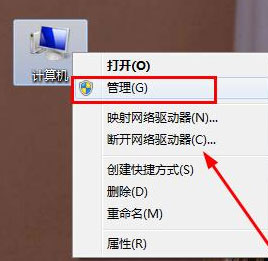
2、然后,在服务和应用程序中,找到Superfetch,双击打开后,在弹出属性界面窗口,在常规选项卡单击启动类型的下拉框,出来的列表选择禁用,在服务状态下单击停止按钮,在修改后,最后再单击确定按钮保存设置即可。
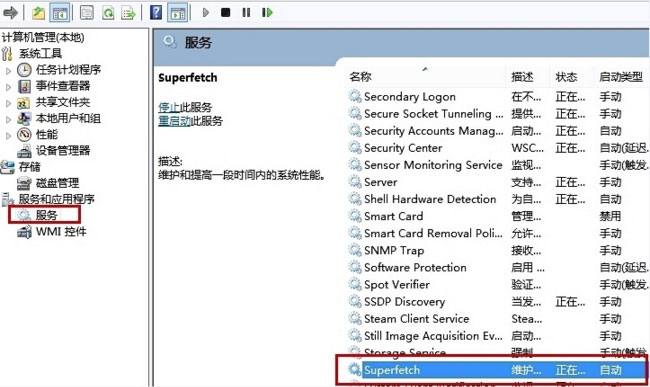
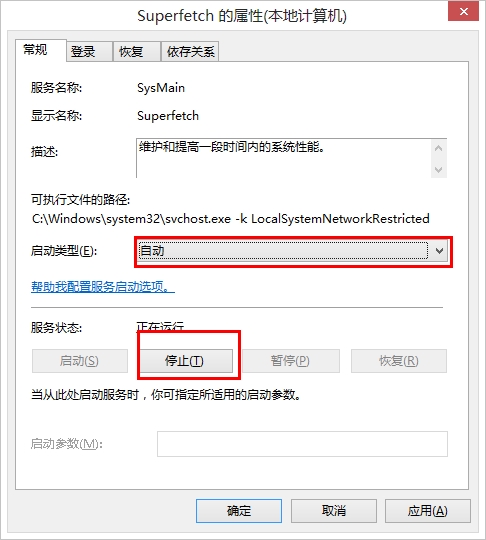
第五种:关闭硬盘占用率比较高的程序
会有软件对磁盘频繁访问,导致磁盘占用率高,可以通过任务管理器的方式查看,并手动关闭。
1、首先,在右击任务栏,在选择任务管理器;
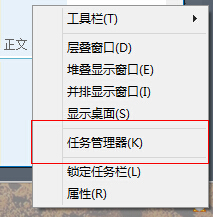
2、然后,在选择性能,在点击最下面的打开资源监视器;
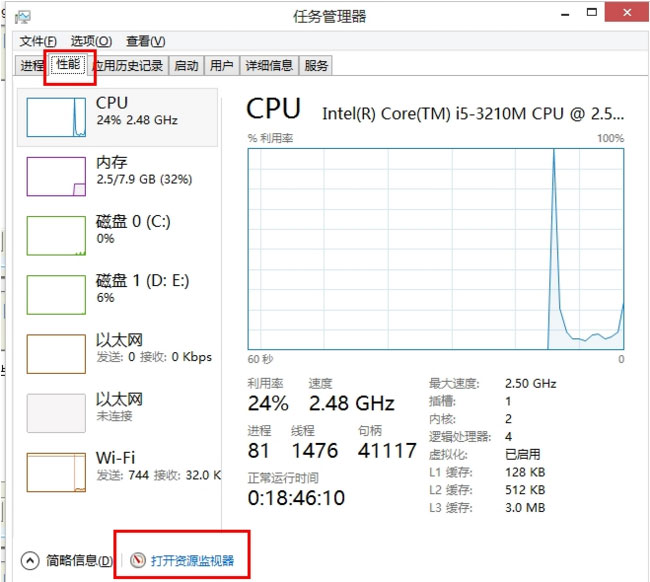
3、通过查看磁盘活动进程的名称和读、写的速度,能够看到对应的应用程序。
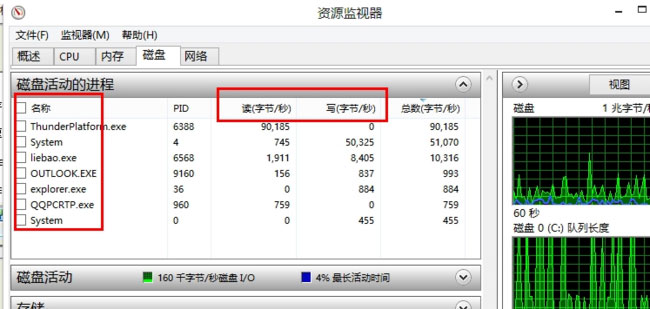
4、在找到对应的应用程序后,最后再右击选择结束进程即可。
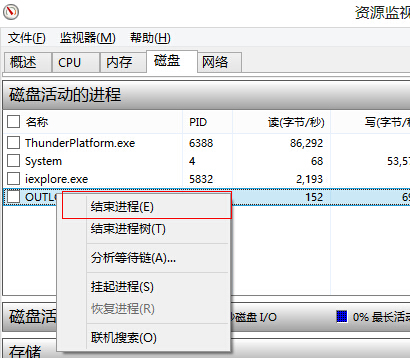
通过以上的设置即可解决电脑磁盘占用率长时间100%的问题了,如果想要了解更多的教程,请继续关注系统花园教程吧。
出现这种现象的原因:
1、关闭家庭组
2、虚拟内存
3、Windows 8快速开机功能
4、服务进程superfetch
5、部分软件 对硬盘占用率比较高
出现这种现象的解决方法:
第一种:关闭家庭组功能:
1、首先,在电脑桌面上右键点击计算机,在选择管理;
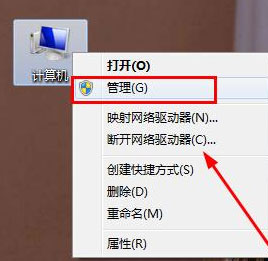
2、然后,在服务和应用程序中点击服务,找到并关闭HomeGroup Listener与HomeGroup Provider,在弹出属性界面窗口,在常规选项卡单击启动类型的下拉框,出来的列表选择禁用,在服务状态下单击停止按钮,在修改后,最后再单击确定按钮保存设置即可。
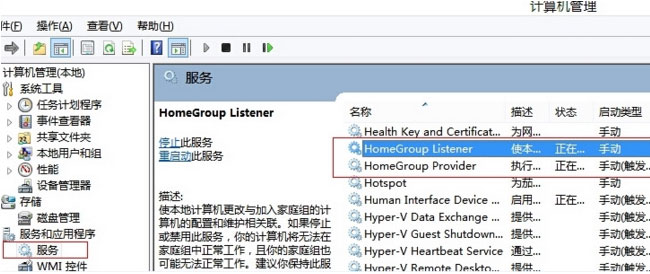
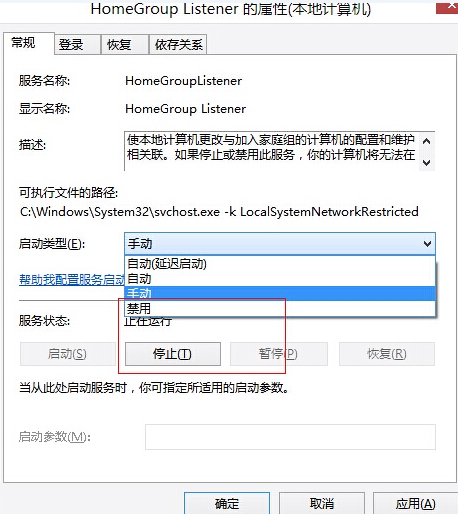
第二种:关闭虚拟内存,因为虚拟内存随着内存越大对硬盘读写量就会增加。
1、首先,在右键点击计算机,在选择属性,打开之后选择高级系统设置,点击性能中的设置按钮;
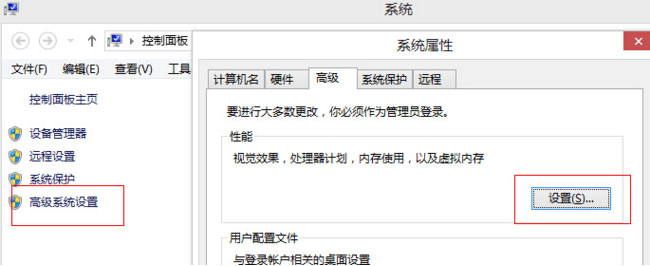
2、然后,在选择高级,点击虚拟内存中的更改,将自动管理驱动器的分页文件大小对勾去掉,点击下面的无分页文件,最后再点击确定即可。
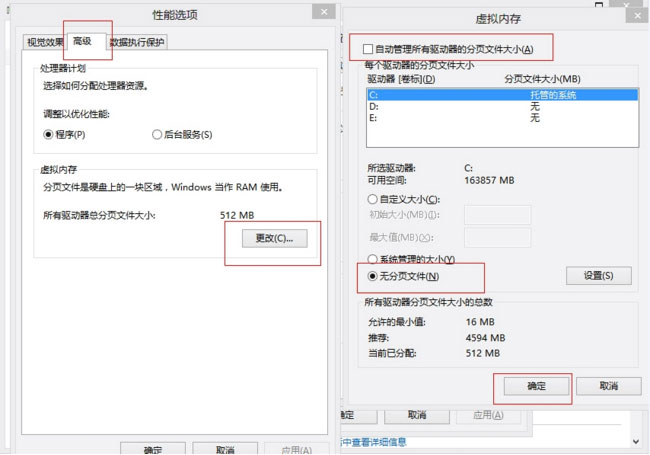
第三种:关闭快速启动
因为微软Windows 8在系统加载过程中,采用混合启动技术,该技术是将内存中系统内核的数据,以镜像的形式存储在硬盘中,并在下次启动系统时,将这部分镜像数据重新加载到内存中,以减少系统启动时数据的加载量,而达到快速启动的目的。
1、首先,打开控制面板,选择硬件和声音,在选择电源选项;
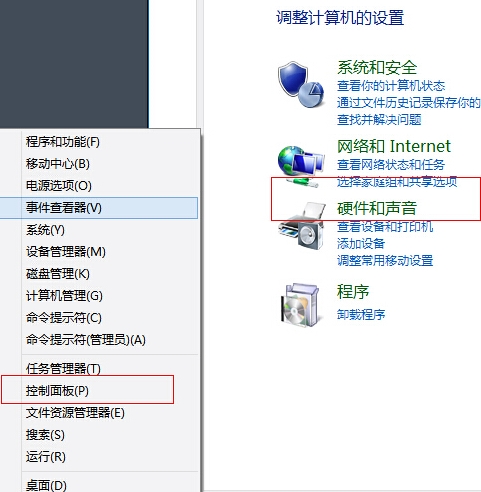
2、在选择电源按钮的功能;
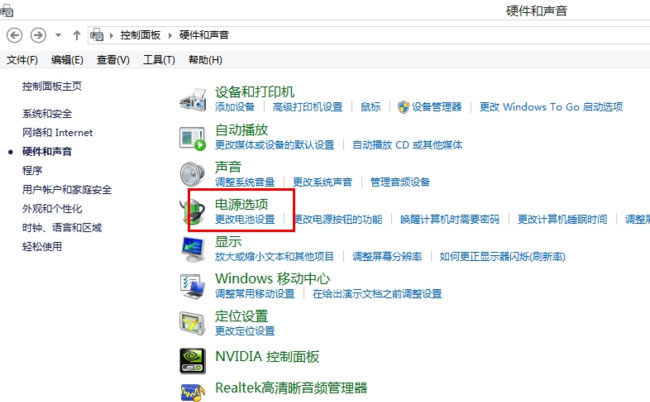
3、在选择更改当前不可用的设置,在把启用快速启动(推荐)前面的勾去掉,再点击下面的保存设置即可。
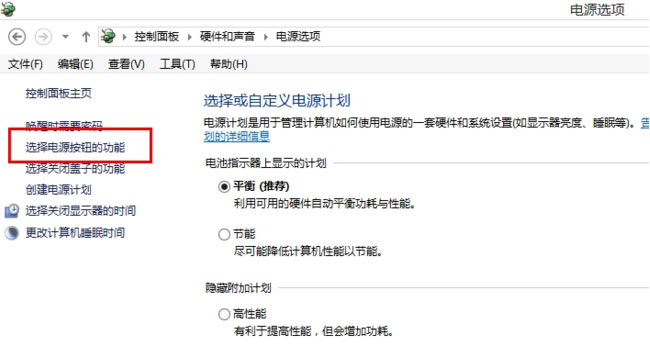
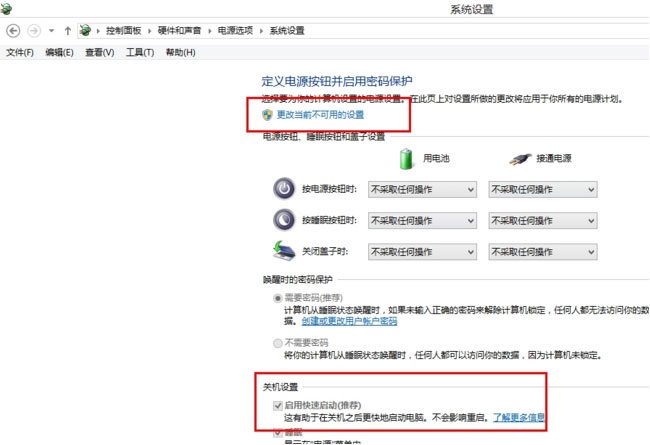
第四种:禁用服务进程superfetch
硬盘占用高是也有子服务superfetch服务造成的,win8对这个超级预缓存(原理是让一部分内存作为硬盘常驻用户的常用数据)做了优化,但仍旧会导致WIN8/8.1 出现占用磁盘使用率100%的情况,可以尝试关闭降低对磁盘的访问,但是会影响开机速度。
关闭服务进程superfetch的步骤:
1、首先,右击计算机,在选择管理;
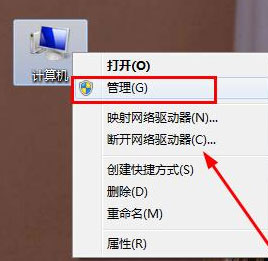
2、然后,在服务和应用程序中,找到Superfetch,双击打开后,在弹出属性界面窗口,在常规选项卡单击启动类型的下拉框,出来的列表选择禁用,在服务状态下单击停止按钮,在修改后,最后再单击确定按钮保存设置即可。
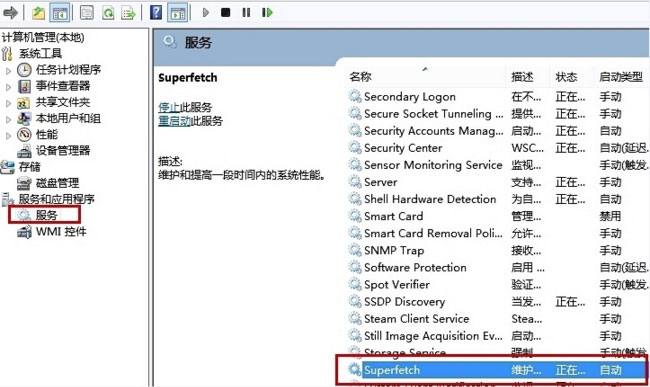
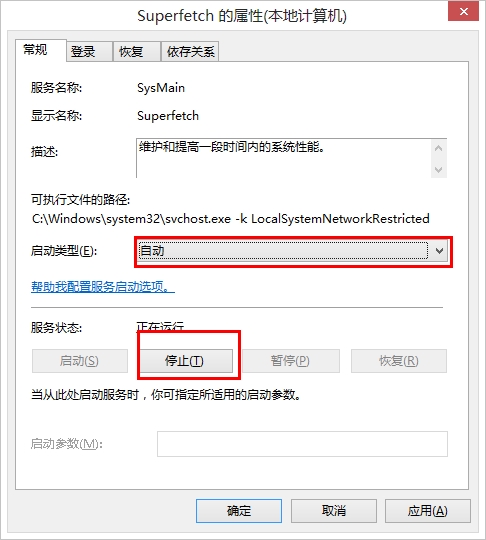
第五种:关闭硬盘占用率比较高的程序
会有软件对磁盘频繁访问,导致磁盘占用率高,可以通过任务管理器的方式查看,并手动关闭。
1、首先,在右击任务栏,在选择任务管理器;
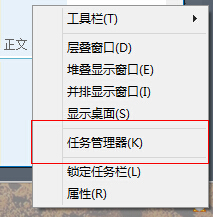
2、然后,在选择性能,在点击最下面的打开资源监视器;
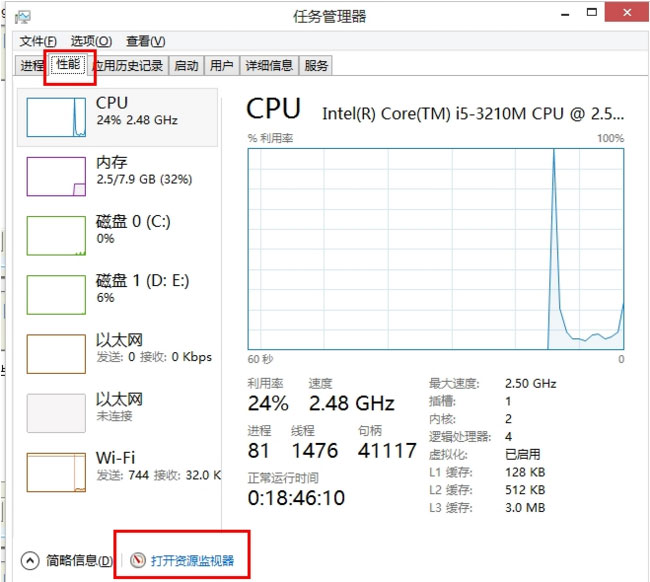
3、通过查看磁盘活动进程的名称和读、写的速度,能够看到对应的应用程序。
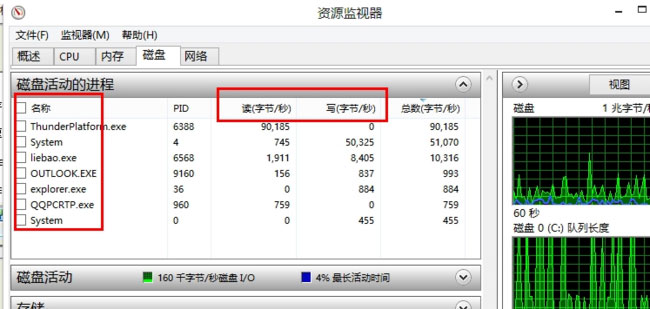
4、在找到对应的应用程序后,最后再右击选择结束进程即可。
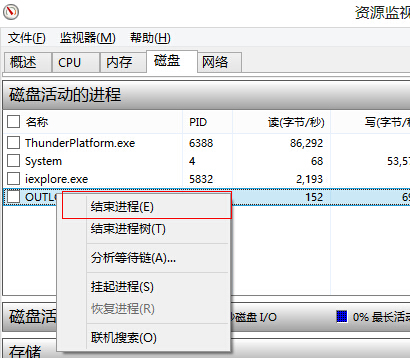
通过以上的设置即可解决电脑磁盘占用率长时间100%的问题了,如果想要了解更多的教程,请继续关注系统花园教程吧。
分享到:
